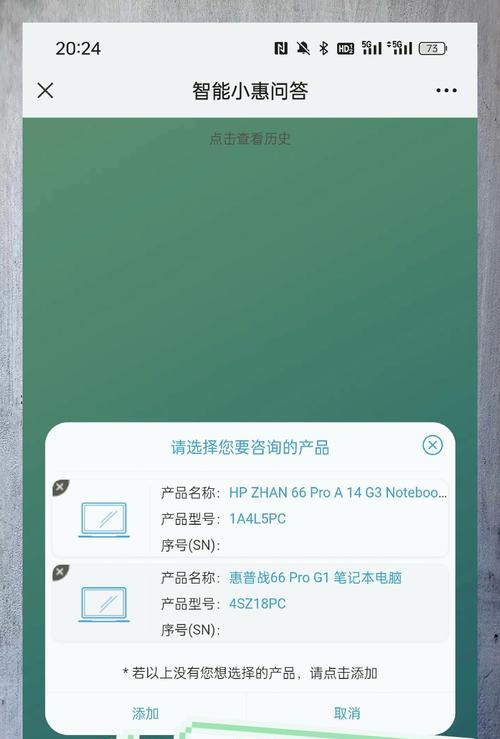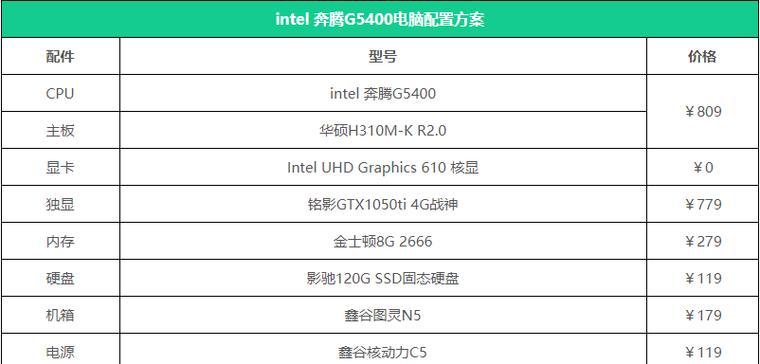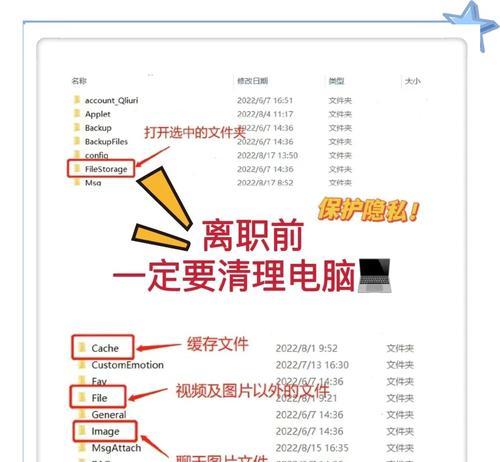笔记本电脑无法打字?可能的原因有哪些?
- 网络知识
- 2025-04-02
- 19
笔记本电脑作为我们日常工作、学习和娱乐的重要工具,其稳定性和可靠性对用户来说是至关重要的。然而,在使用过程中,偶尔会出现无法打字的问题,这可能会给使用者带来极大的不便。当您遇到笔记本电脑无法输入文字时,不必慌张,因为这个问题可能由多种原因造成。本文将逐一分析可能导致笔记本电脑无法打字的原因,并提供相应的解决办法。
硬件故障
键盘物理损坏
笔记本电脑的键盘是打字的主要输入设备,如果键盘出现物理损坏,比如某个按键卡住或者断开,都会导致无法打字。解决这类问题通常需要更换键盘部分或整个键盘,如果是外接键盘,建议更换一个新的键盘测试。
接口问题
若笔记本电脑的接口出现问题,比如键盘接口松动或接触不良,同样会影响打字功能。这种情况下,应检查接口是否有灰尘或异物,并尝试清除。如果问题依旧,可能需要送修硬件。
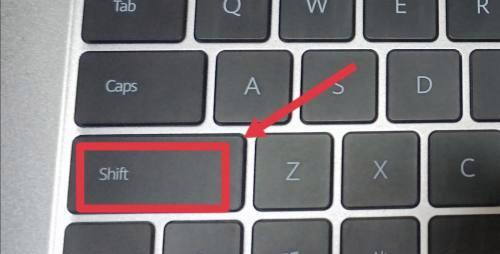
软件冲突或设置问题
驱动程序问题
驱动程序是连接硬件与操作系统的桥梁,如果键盘驱动程序出现问题或安装不正确,电脑就可能无法识别键盘输入。这时,进入设备管理器更新键盘驱动程序,或到官方网站下载并安装最新驱动程序。
操作系统设置错误
有时候操作系统的不当设置也会导致打字问题,比如输入法设置错误、键盘布局配置不正确等。检查语言栏、输入法切换设置,确保输入法正确并且键盘布局符合当前环境。
病毒或恶意软件
病毒或恶意软件可能会导致键盘输入功能被禁用。使用杀毒软件进行全盘扫描,并清除可能存在的威胁。确保您的杀毒软件处于最新状态,并定期进行安全检查。

系统故障
系统文件损坏
操作系统文件损坏或丢失可能导致键盘功能异常。使用系统自带的工具如Windows的系统文件检查器(SFC)/DISM工具或MacOS的磁盘工具对系统进行修复。
内存溢出或资源冲突
内存资源被大量占用或软件间不兼容冲突可能导致输入响应缓慢或无响应。关闭不必要的后台程序,以释放系统资源,并考虑升级硬件,如增加物理内存。
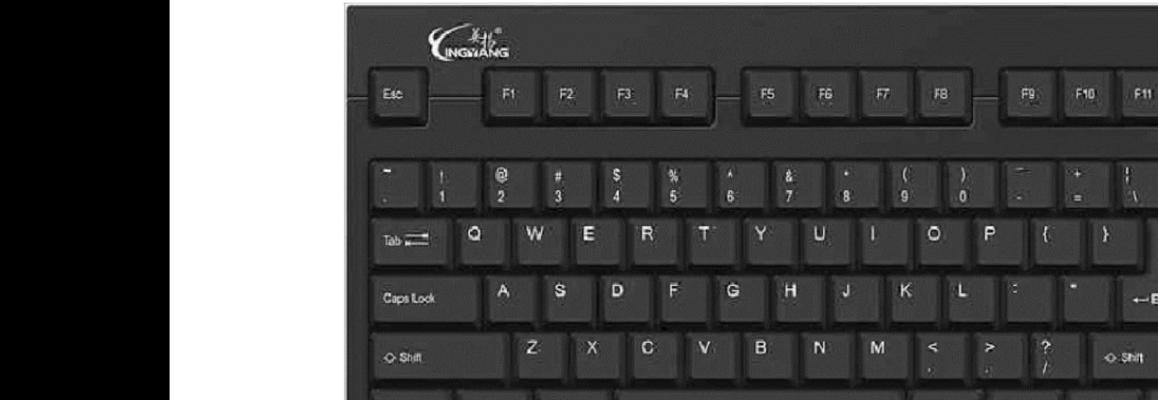
硬件故障排除
对于可能的硬件故障,这是一些基本的检查步骤:
1.确认键盘的物理状态。检查是否有脏污、灰尘或其他异物影响了按键功能。如果有,应清理键盘。
2.检查外部设备。如果使用的是外接键盘,请尝试拔下重新插上,或更换其他USB口测试,以排除接口接触不良的问题。
3.使用外部键盘。若外接键盘能正常工作,则问题可能出在笔记本的内置键盘上。
软件故障排除
对于软件设置或冲突,可以按照下面的步骤尝试解决:
1.检查输入法设置。确保输入法处于激活状态,并且没有被意外切换成其他不常用的输入法。
2.更新键盘驱动程序。通过设备管理器或笔记本品牌提供的更新工具,检查并更新键盘驱动。
3.运行系统修复工具。利用系统自带的工具修复系统文件,比如Windows的"SFC/scannow"命令。
结论
笔记本电脑无法打字可能是由多种原因造成的,从物理损伤到软件冲突,再到系统故障都有可能。按照上述可能的原因逐一排查,大多数情况下都可以找到解决问题的方法。如果您在操作过程中遇到困难,不妨寻求专业人士的帮助。通过上述步骤的分析和指导,您应该能够更好地理解和解决笔记本电脑无法打字的问题。
版权声明:本文内容由互联网用户自发贡献,该文观点仅代表作者本人。本站仅提供信息存储空间服务,不拥有所有权,不承担相关法律责任。如发现本站有涉嫌抄袭侵权/违法违规的内容, 请发送邮件至 3561739510@qq.com 举报,一经查实,本站将立刻删除。!
本文链接:https://www.wanhaidao.com/article-9026-1.html